Windows 10 System Monitor per gestire tutto il processo in esecuzione su PC
È senza dubbio quello che esegue troppi programmiallo stesso tempo rallenta il tuo computer, anche per PC con Windows 10. Per gestire tutto il processo in esecuzione per Windows 10 / 8.1 / 8/7 e controllare le informazioni dettagliate del tuo computer in tempo reale, Genius di Windows di Tenorshare offre il modo più semplice di monitorare la velocità di download / upload, l'utilizzo dell'hardware, tutti i processi in esecuzione e le informazioni sul componente hardware principale sul PC. Inoltre, è possibile interrompere qualsiasi processo che non è necessario per rendere il PC più fluido.
Inoltre, è dotato di un altro 4potenti funzionalità per gli utenti per rimuovere tutti i file spazzatura e ottimizzare il PC al massimo delle prestazioni. Questo versatile strumento per il monitoraggio delle prestazioni di Windows e l'ottimizzatore di sistema ti offrono la migliore esperienza su Windows. Continua a leggere per saperne di più su questo potente software di monitoraggio del sistema Windows per gestire facilmente i programmi in esecuzione.
Come monitorare i processi attivi, l'hardware su PC a colpo d'occhio?
Prima di monitorare l'utilizzo dei programmi, lo seisi suppone di scaricare e installare il programma sul PC facendo clic sul pulsante di download sopra. Quindi eseguilo e puoi monitorare chiaramente tutti i processi in esecuzione a colpo d'occhio.
Dopo aver eseguito il programma, la palla di monitoraggioarriva automaticamente sulla tua scrivania. Monitora in tempo reale la temperatura sul PC e l'utilizzo della CPU. Finché si fa clic sulla palla, quando si gioca o si guarda la TV, il programma chiude automaticamente alcuni programmi inutilizzati e accelera il PC.

Parte 1. Process Monitor
Esegui il programma e fai clic Monitor di sistema nell'interfaccia. Quindi è possibile controllare tutti i programmi attivi in esecuzione e chiudere i processi non utilizzati con un clic. Nel Process Monitor, puoi vedere tutti i processi in esecuzione inclusiprocessi utente e processi di sistema. Inoltre puoi controllare dove si trova ogni programma e quanta memoria e CPU occupa. Se si desidera chiudere qualsiasi programma inutilizzato, fare clic su Fine del processo come l'immagine ha mostrato.

Parte 2. Panoramica dell'hardware
Window Care Genius offre agli utenti sia brevi cheinformazioni dettagliate su tutti i componenti hardware importanti, in modo tale che gli utenti siano chiaramente a conoscenza dei tuoi computer a colpo d'occhio. Tutte le informazioni sui componenti includono processore, scheda madre, memoria, scheda grafica, disco rigido, scheda di rete e scheda audio.
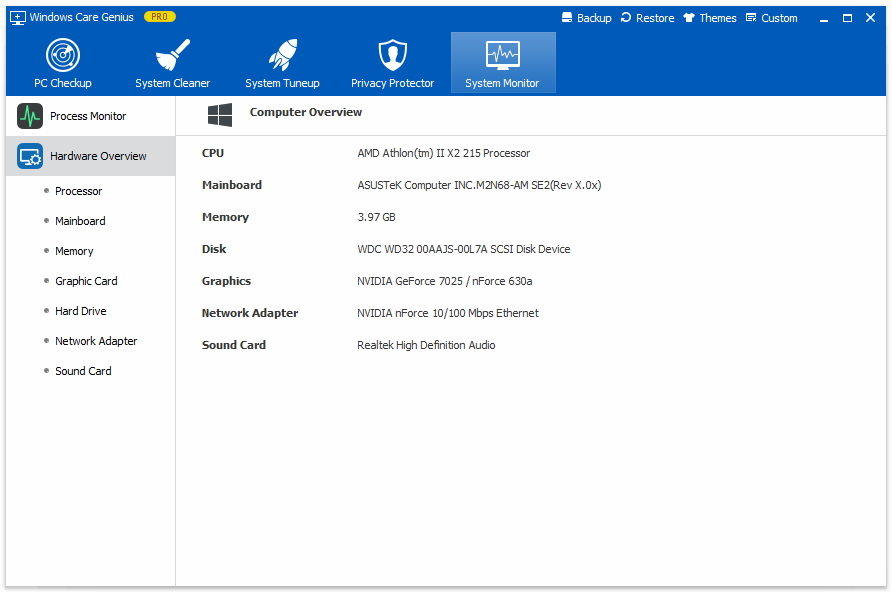
Come puoi vedere, monitorare e gestire tuttoeseguire processi su Windows 10/8/7 può essere un compito più semplice con questo strumento di monitoraggio del sistema Windows. Se avete qualche domanda, siete i benvenuti a lasciare sotto la sezione commenti.


![[Soluzione completa] Come risolvere l'utilizzo elevato della CPU su Windows 8 / 8.1](/images/windows-care/full-solution-how-to-fix-high-cpu-usage-on-windows-881.jpg)




